Cómo crear un Ubuntu 18 de arranque 18.04 Bionic USB Stick en Linux

- 1733
- 90
- Sra. María Teresa Rentería
Objetivo
El objetivo es crear un Ubuntu 18 de arranque.04 USB Stick en Linux.
Sistema operativo y versiones de software
- Sistema operativo: - Ubuntu 16.04 y distribuir agnóstico
Requisitos
Acceso privilegiado a su sistema Ubuntu como root o a través de sudo se requiere el comando.
Convenciones
- # - requiere que los comandos de Linux dados se ejecuten con privilegios raíz directamente como un usuario raíz o mediante el uso de
sudodominio - ps - Requiere que los comandos de Linux dados se ejecuten como un usuario regular no privilegiado
Otras versiones de este tutorial
Ubuntu 20.04 (fosa focal)
Instrucciones
Crea Ubuntu 18 de arranque.04 Bionic USB Stick usando Ubuntu Linux
Si ya está ejecutando el sistema Ubuntu Linux, la forma más fácil de crear un Ubuntu 18 arranque 18.04 Bionic USB Stick es usar Creador de disco de inicio. Dado que ya has descargado Ubuntu 18.04 Imagen ISO de Bionic Beaver e insertó su palo USB, navegue a su menú de inicio y busque Creador de disco de inicio:
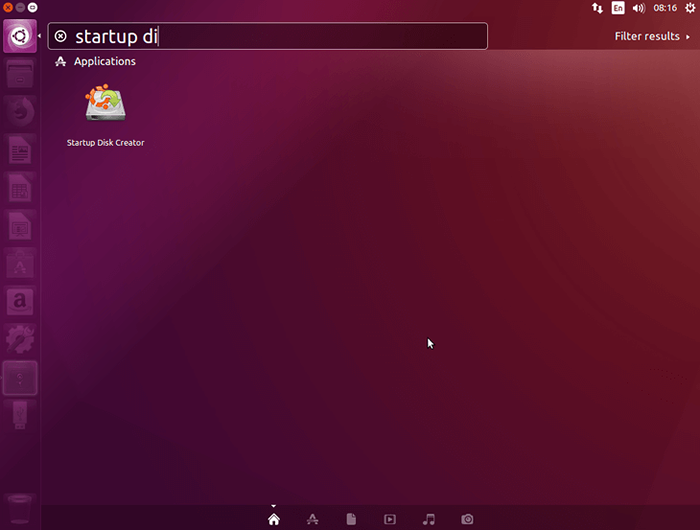
Haga clic en el icono para abrir la aplicación. En la parte superior de la ventana, use el Otro botón para localizar tu Ubuntu 18.04 Imagen ISO de Bionic Beaver. Use la parte inferior de la ventana para seleccionar un palo USB apropiado. Una vez listo, haga clic Hacer disco de inicio para crear un nuevo Ubuntu 18 de arranque 18.04 Bionic USB Stick:
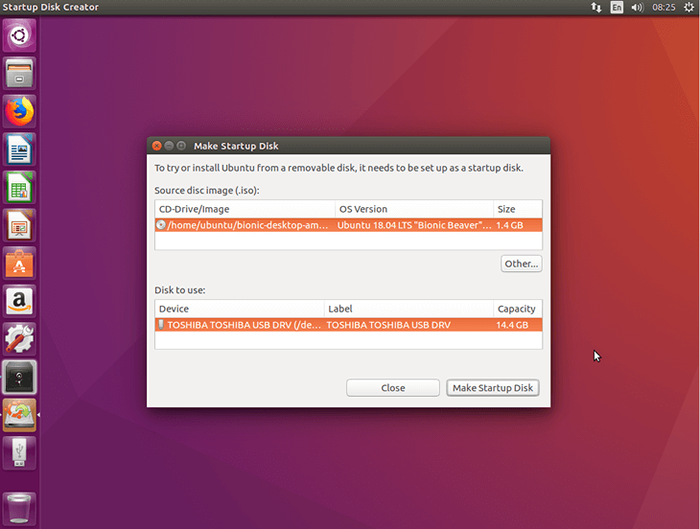
Crea Ubuntu 18 de arranque.04 Bionic USB Stick usando cualquier distribución de Linux
La forma más fácil de crear Ubuntu 18 de arranque.04 Stick USB biónico en cualquier otro sistema de Linux es mediante el uso de ddRescue dominio. Puedes instalar ddRescue:
Debian # aptitudes install gddrescue centos # yum install ddrescue
Una vez listo para usar fdisk Comando para localizar el nombre del dispositivo de bloque de su Stick USB. Salida de muestra:
# fdisk -l disco/dev/sda: 30 gib, 32238125056 bytes, 62965088 unidades de sectores: sectores de 1 * 512 = 512 bytes tamaño sector (lógico/físico): 512 bytes/512 bytes i/o tamaño (mínimo/optimal) : 512 bytes /512 bytes disklabel Tipo: DOS Identificador de disco: 0x99e3ed17 SECTORES DE INTERENCIA DE INTERENCIA DEL AVISE 4G 82 Linux Swap / Solaris Disco /dev /sdb: 14.4 GIB, 15500673024 bytes, 30274752 Sectores Unidades: Sectores de 1 * 512 = 512 Bytes Tamaño del sector (lógico/físico): 512 Bytes/512 Bytes I/O Size (Minimum/Optimal): 512 Bytes/512 Bytes Tipo de disco disco Identificador de disco: 0x4e4ab476 Sectores de arranque del dispositivo Tipo de identificación de tamaño de tamaño /dev /SDB1 2048 30273535 30271488 14.4G B W95 FAT32
El nombre de nuestro dispositivo de bloque es /dev/sdb. Asegúrese de obtener el dispositivo de bloque correcto, de lo contrario, terminará destruyendo sus datos. A continuación, corre ddRescue comando reemplazar el X con el personaje de su dispositivo de bloque para crear Ubuntu 18 de arranque 18.04 USB Stick:
# ddrescue bionic-desktop-amd64.ISO /dev /sdx --force -d
Una vez terminado, retire su USB y úselo para arrancar su Ubuntu 18.04 Bionic Beaver Linux.
Para crear un Ubuntu 18 de arranque 18.04 USB Stick en MS Windows Ver: Cómo crear un Ubuntu 18 de arranque 18.04 Stick USB biónico en MS Windows.
Tutoriales de Linux relacionados:
- Cosas para instalar en Ubuntu 20.04
- Cosas que hacer después de instalar Ubuntu 20.04 fossa focal Linux
- Ubuntu 20.04 trucos y cosas que quizás no sepas
- Ubuntu 20.04 Guía
- Cosas que hacer después de instalar Ubuntu 22.04 Jellyfish de Jammy ..
- Cosas para instalar en Ubuntu 22.04
- Crea Manjaro Linux Bootable USB
- Ubuntu 22.04 Guía
- Ubuntu 20.04 Hadoop
- Los 8 mejores entornos de escritorio de Ubuntu (20.04 fosa focal ..
- « Cómo instalar WordPress en Ubuntu 18.04 Bionic Beaver Linux
- Cómo instalar G ++ El compilador C ++ en Ubuntu 18.04 Bionic Beaver Linux »

